Si vous êtes photographe, créateur de contenu ou simplement quelqu’un qui publie régulièrement sur les réseaux sociaux, vous devez sans doute recadrer vos images fréquemment afin d’obtenir une composition plus équilibrée ou de supprimer le bruit visuel et les distractions. Parfois, ce recadrage est également nécessaire pour respecter les exigences d’une plateforme en ligne où vous souhaitez partager vos photos. Dans ce cas, il est très utile de disposer d’un outil pratique et gratuit pour rogner rapidement vos images, comme Canva.
Vous en avez probablement déjà entendu parler. Peut-être même l’utilisez-vous pour créer des visuels destinés à vos comptes sur les réseaux sociaux. Cet éditeur d’images, incroyablement polyvalent, offre un large choix d’options, d’outils et de fonctionnalités, tout en restant facile à prendre en main. Et bien sûr, Canva permet aussi de rogner vos images. C’est rapide et très simple. Mieux encore, vous pouvez le faire de plusieurs façons différentes : dans ce guide, vous trouverez des instructions détaillées, étape par étape, pour apprendre à rogner une image sur Canva !
Comment rogner une image rapidement sur Canva
Cette méthode est idéale si vous souhaitez rogner une image dans Canva rapidement, puis la télécharger. En d’autres termes, elle s’adresse à ceux qui ne veulent pas forcément intégrer l’image dans une création.
Voici les étapes à suivre :
- Rendez-vous sur le site de Canva et créez un compte gratuit. Connectez-vous si vous en possédez déjà un.
- Dans le tableau de bord de Canva, cliquez sur le bouton « Créer un design » situé en haut à gauche.
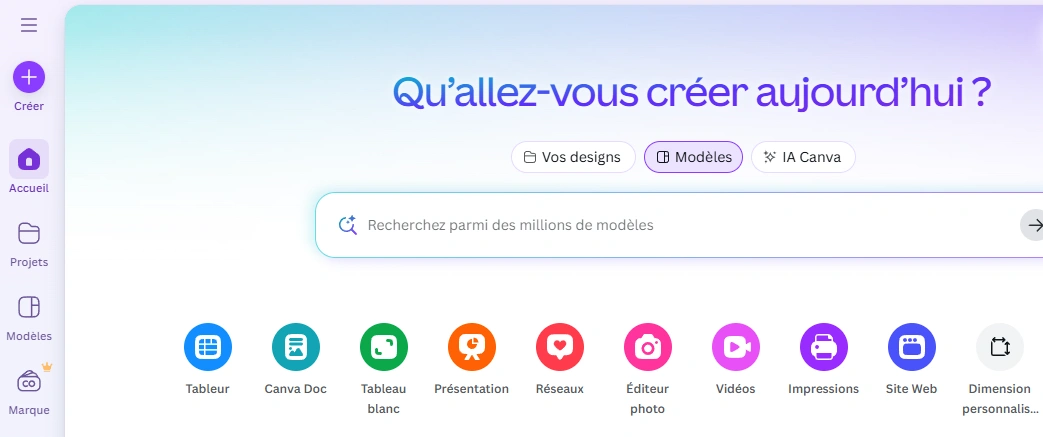
- Sélectionnez l’option Importer, puis importez l’image que vous souhaitez rogner.
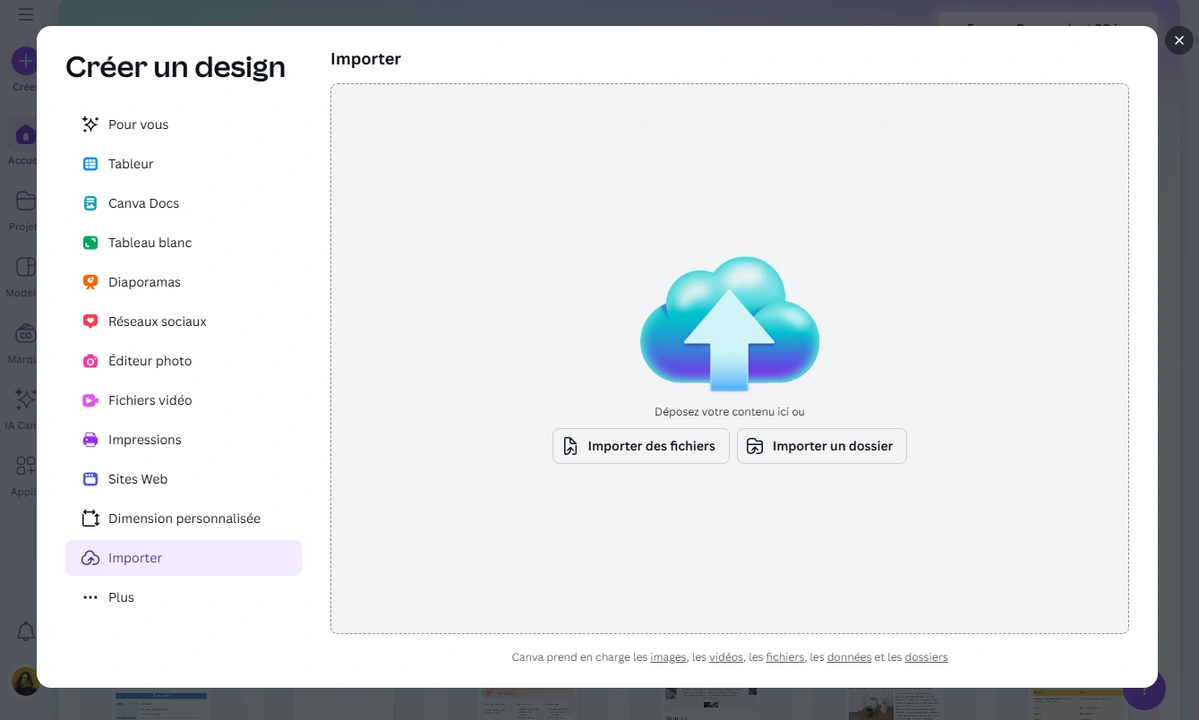
- Une fois votre image importée, cliquez sur le bouton Modifier l’image.
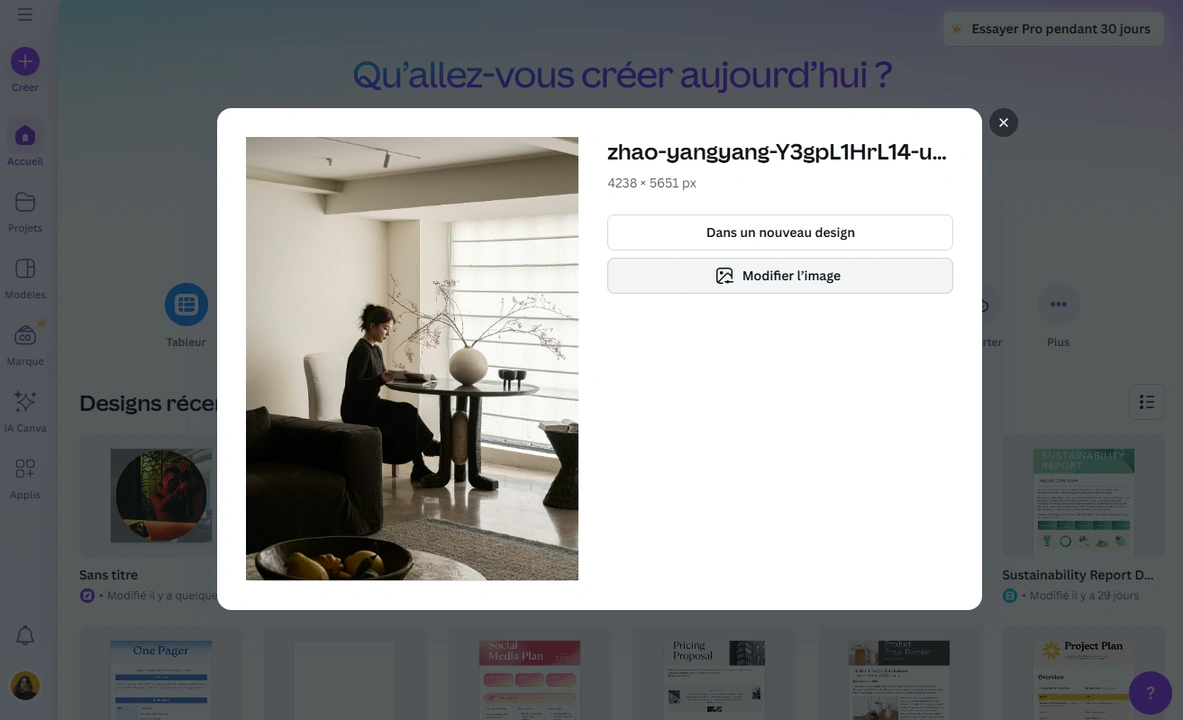
- Allez dans la section Rogner.
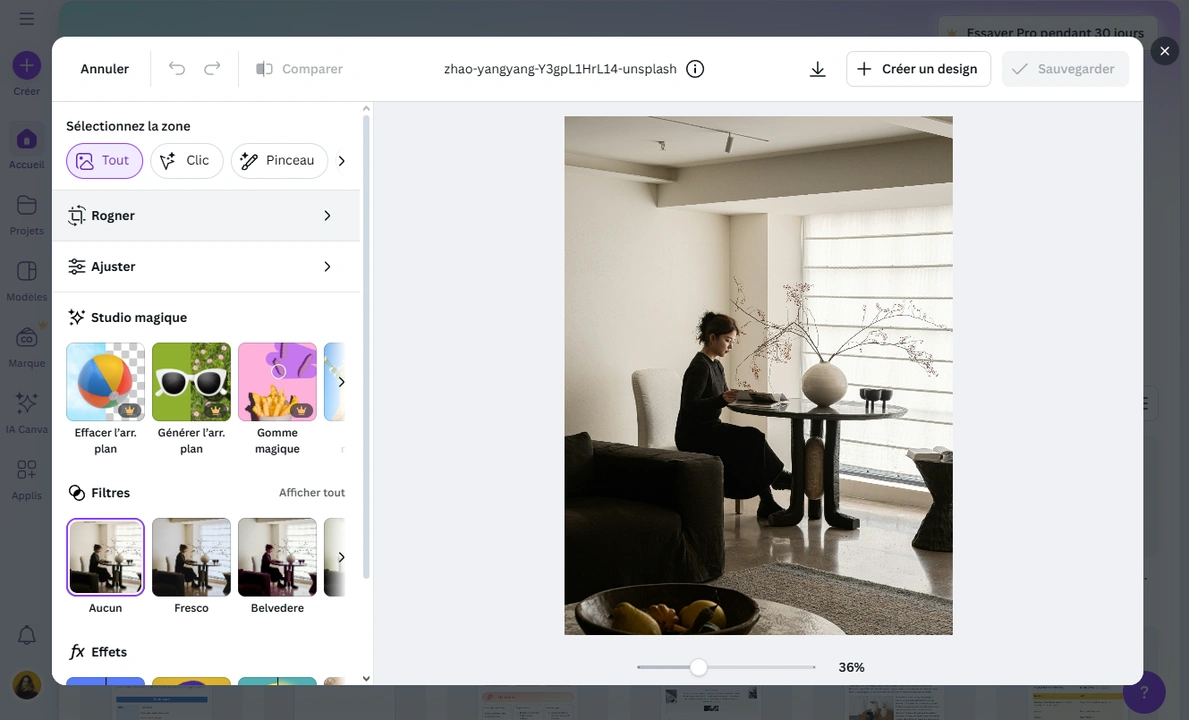
- Sélectionnez le rapport d’aspect dont vous avez besoin. Malheureusement, il n’est pas possible de saisir votre propre rapport d’aspect ici.
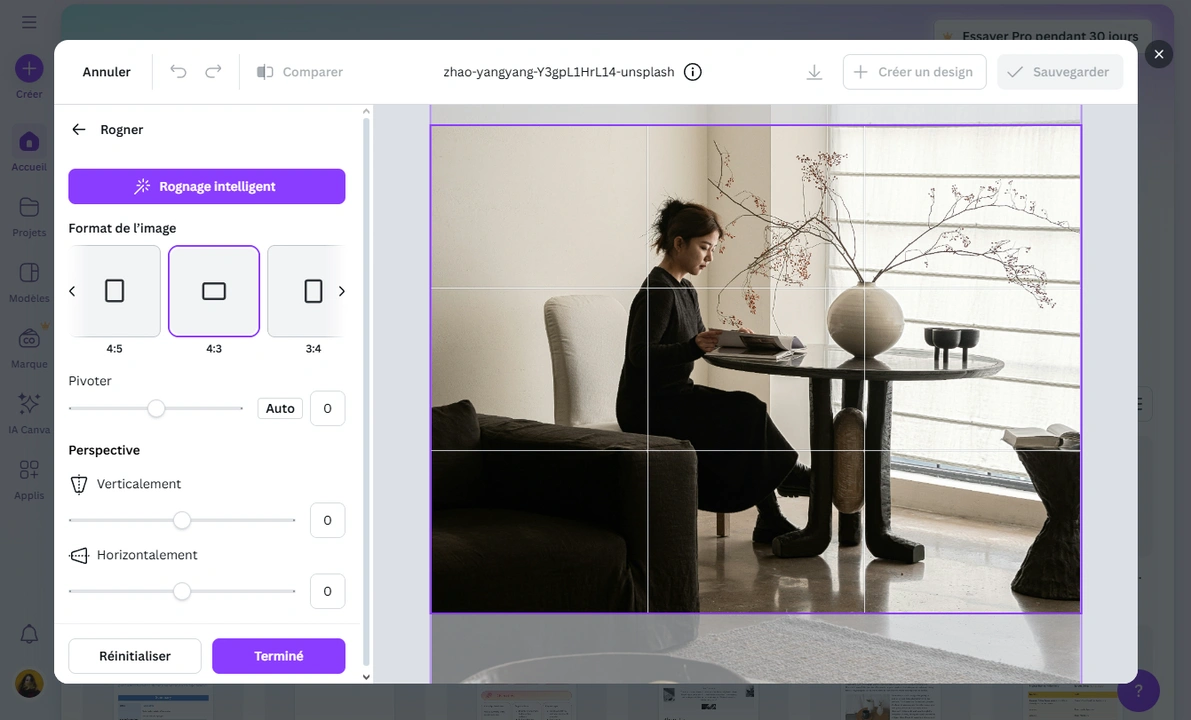
- Si vous souhaitez rogner votre image librement — c’est-à-dire sans que le rapport d’aspect soit verrouillé — choisissez l’option Forme libre.
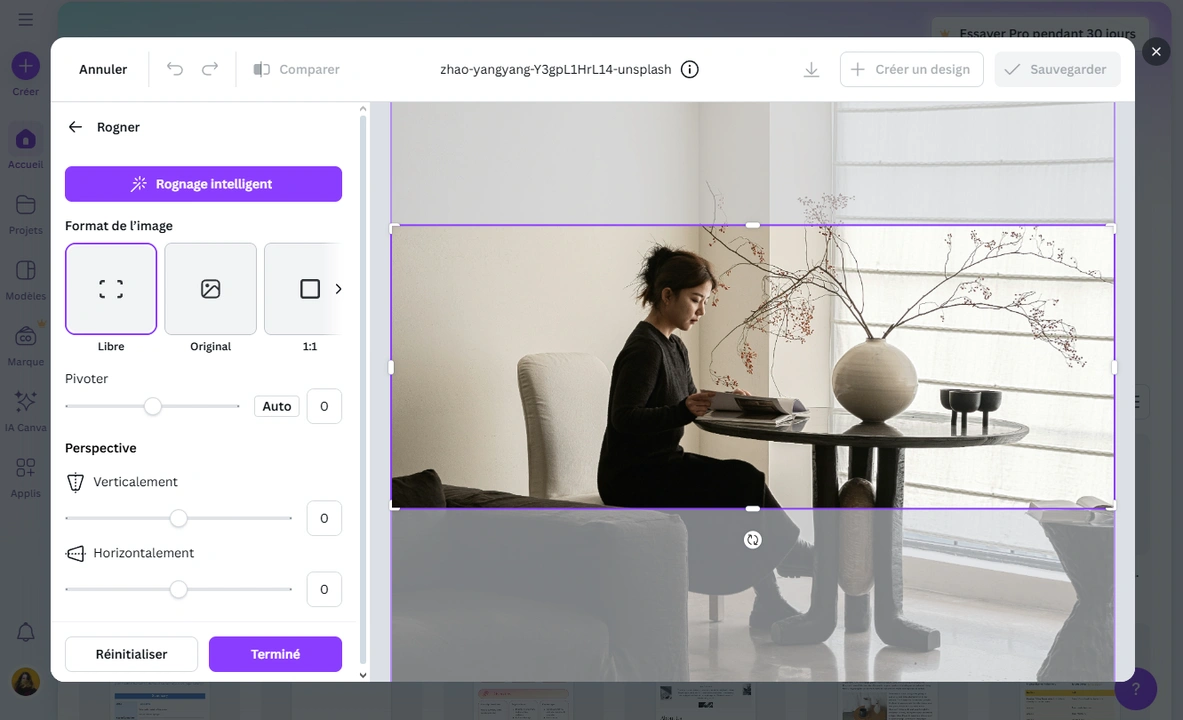
- Utilisez le curseur pour redimensionner et repositionner la zone de recadrage.
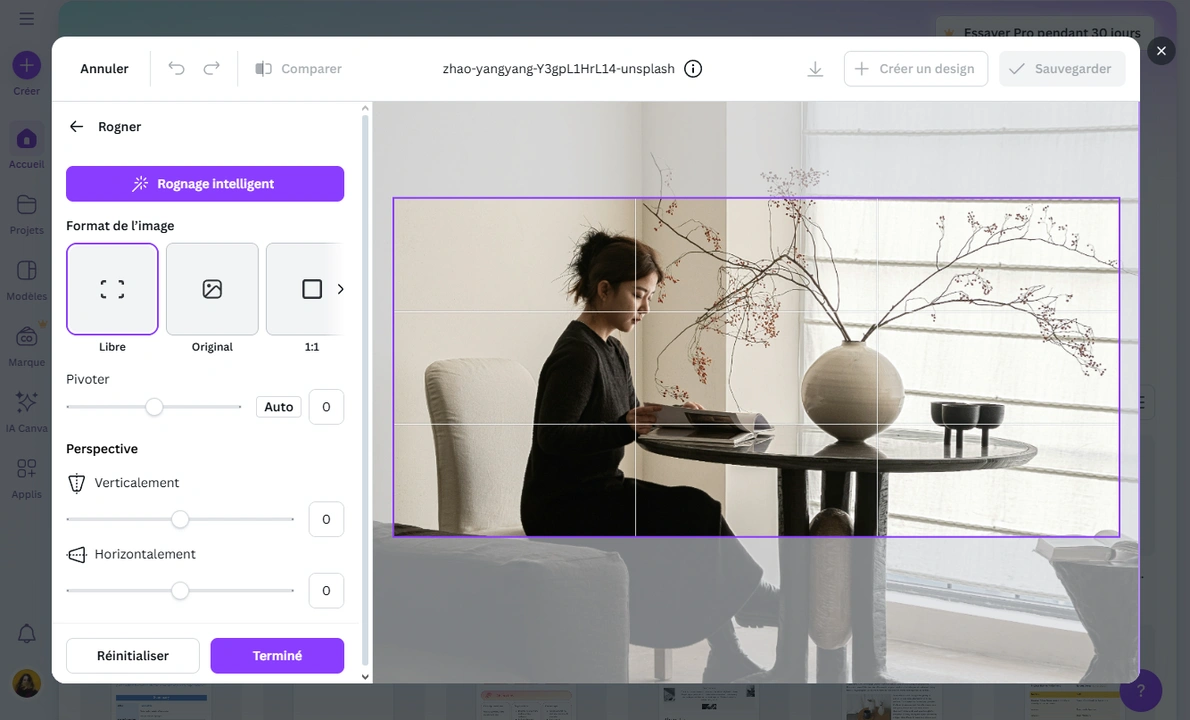
- Utilisez le curseur de rotation si vous devez modifier l’angle de rotation.
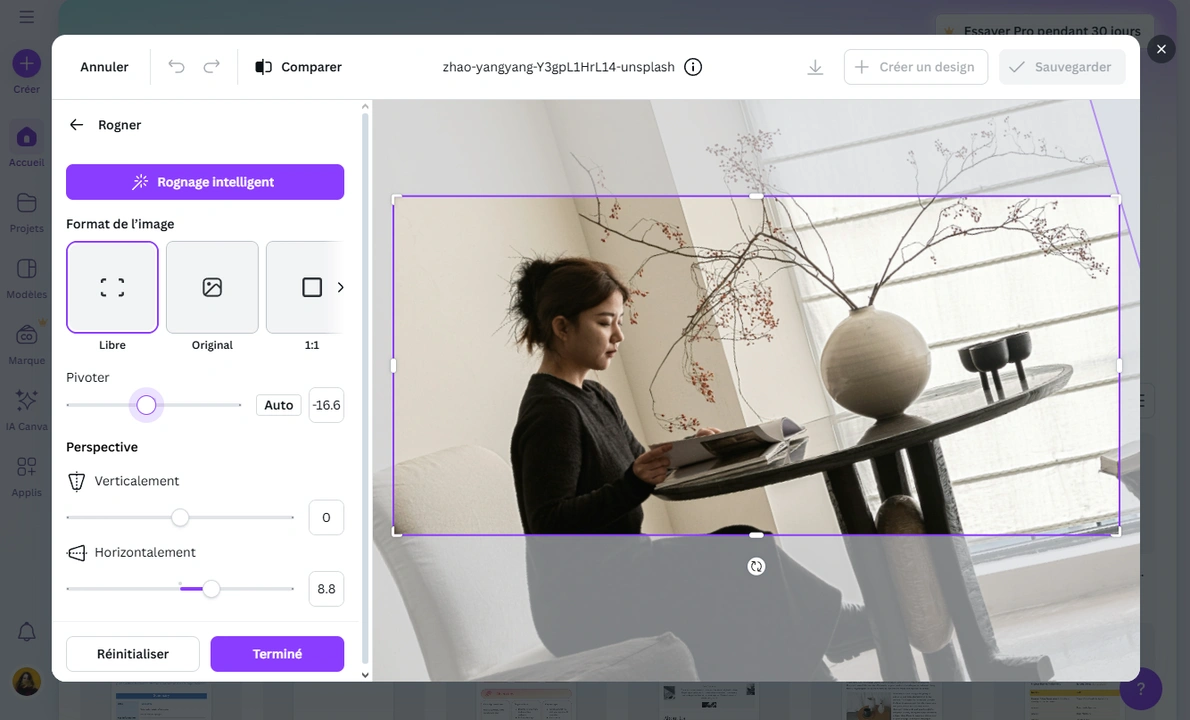
- Une fois tous les ajustements effectués, cliquez sur le bouton Terminé.
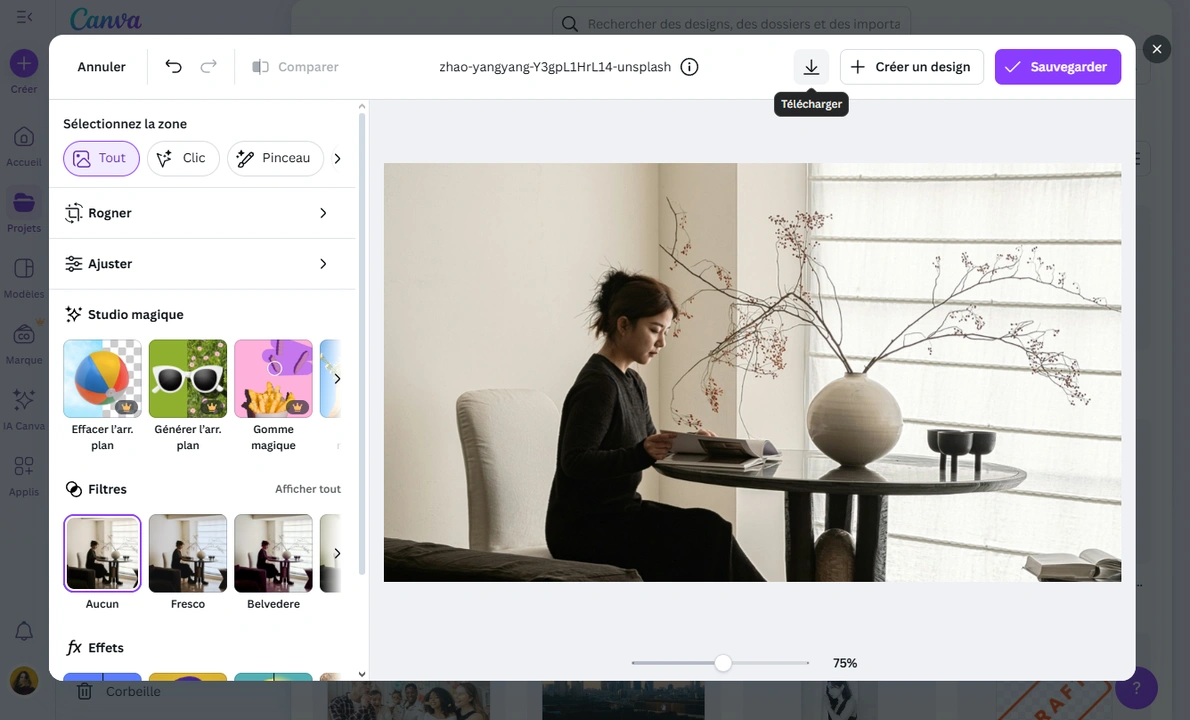
- Allez dans Enregistrer > Télécharger pour télécharger votre image, puis fermez la fenêtre d’édition.
Et voilà ! La version recadrée de votre image est maintenant enregistrée sur votre appareil. C’est une méthode très simple qui permet de rogner une image en seulement quelques minutes.
Veuillez toutefois noter que cette méthode ne peut pas être utilisée si votre image est trop volumineuse. Après son importation, le bouton « Modifier l’image » n’apparaîtra pas. Vous devrez alors utiliser une autre méthode présentée dans ce guide.
Comment rogner une image pour les réseaux sociaux dans Canva
Que faire si vous devez rogner votre image pour les réseaux sociaux ? Dans ce cas, modifier simplement son rapport d’aspect ne suffira pas. Vous devrez également ajuster ses dimensions en pixels afin qu’elles correspondent aux exigences de taille requises. Est-ce possible dans Canva ? Bien sûr ! Le processus prend un peu plus de temps, mais il reste simple et rapide.
Voyons cela de plus près :
- Cliquez sur le bouton « Créer un design » dans le tableau de bord de Canva. Allez dans la section Réseaux sociaux et recherchez un modèle dont les dimensions en pixels correspondent à vos besoins.
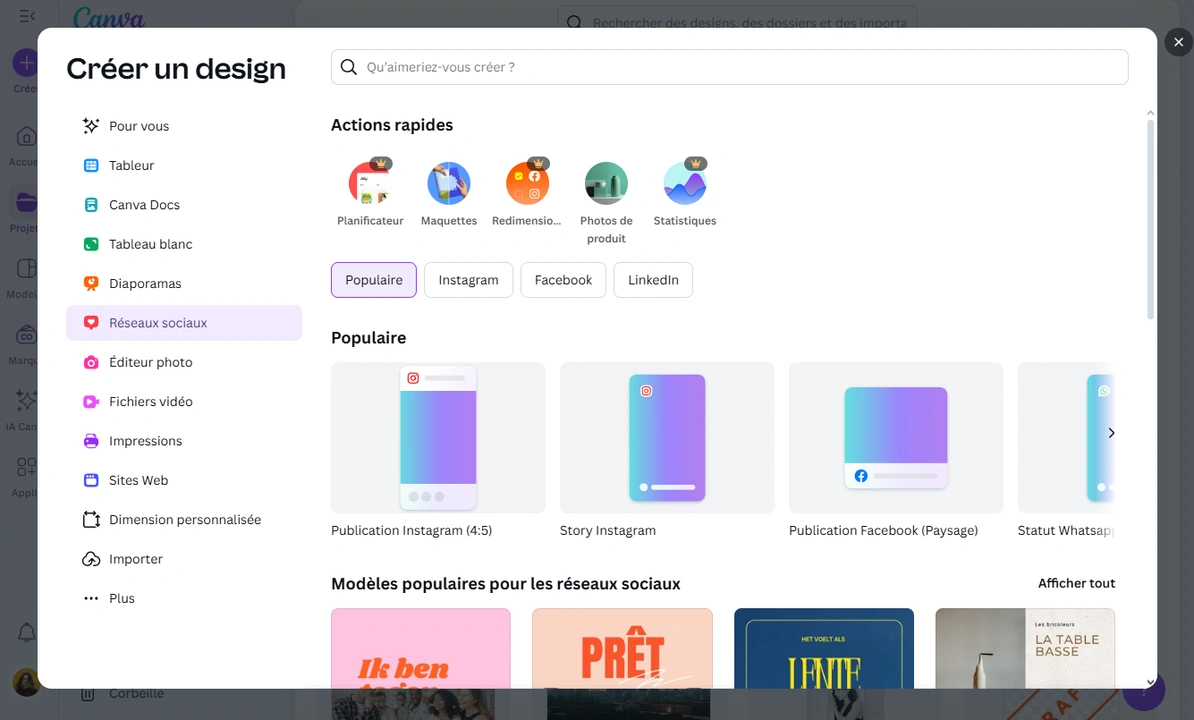
- Vous pouvez utiliser la barre de recherche pour accélérer le processus. Par exemple, tapez Pinterest.
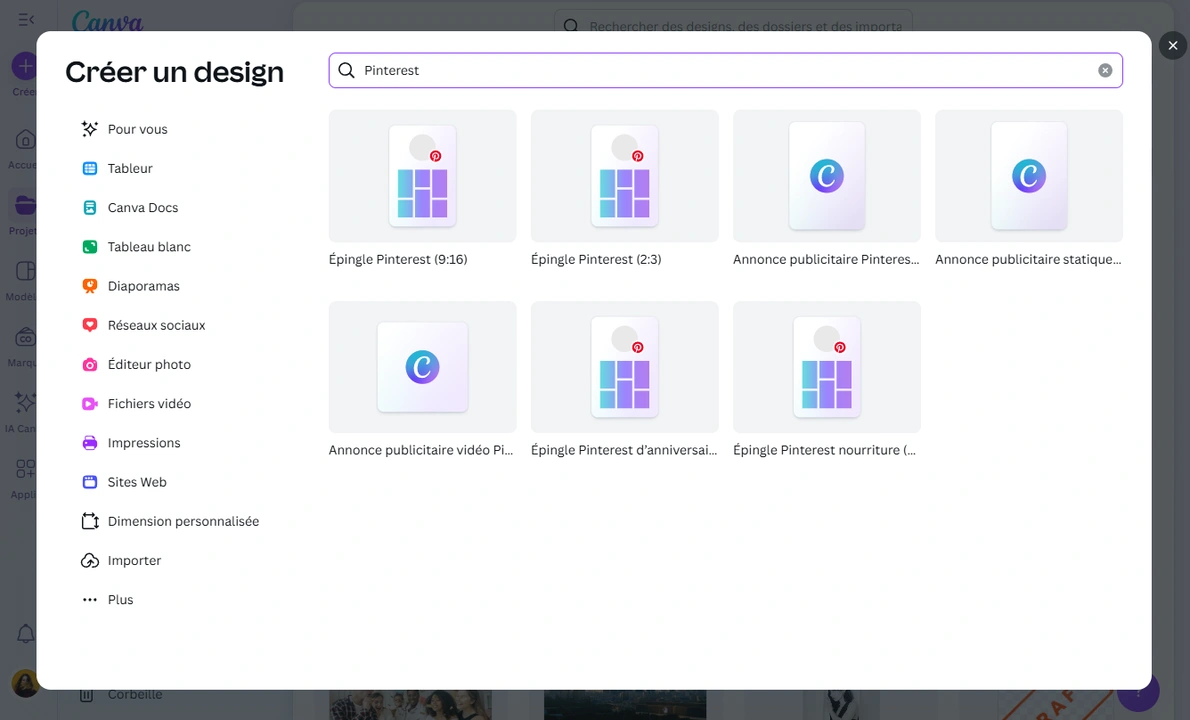
- Cliquez sur le modèle souhaité une fois que vous l’avez trouvé.
- Vous serez alors dirigé vers l’éditeur de Canva. Votre modèle vierge aura les dimensions en pixels et le rapport d’aspect nécessaires.
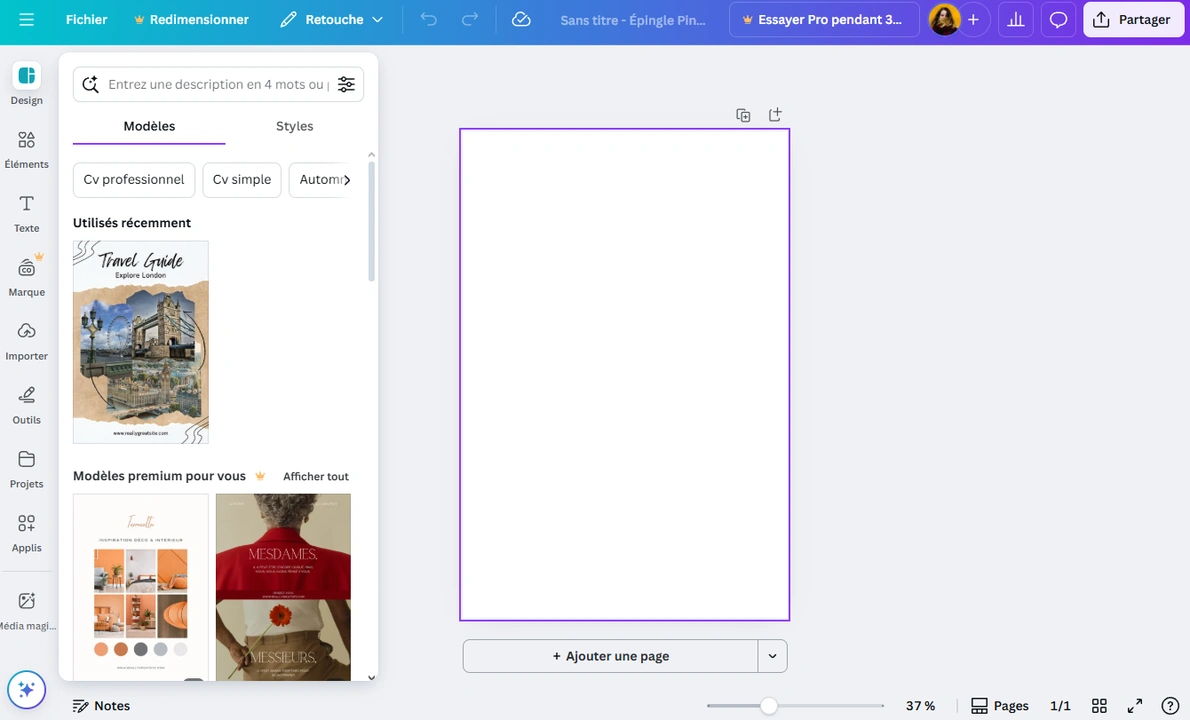
- Accédez à la section Importer dans la barre et importez l’image dont vous avez besoin.
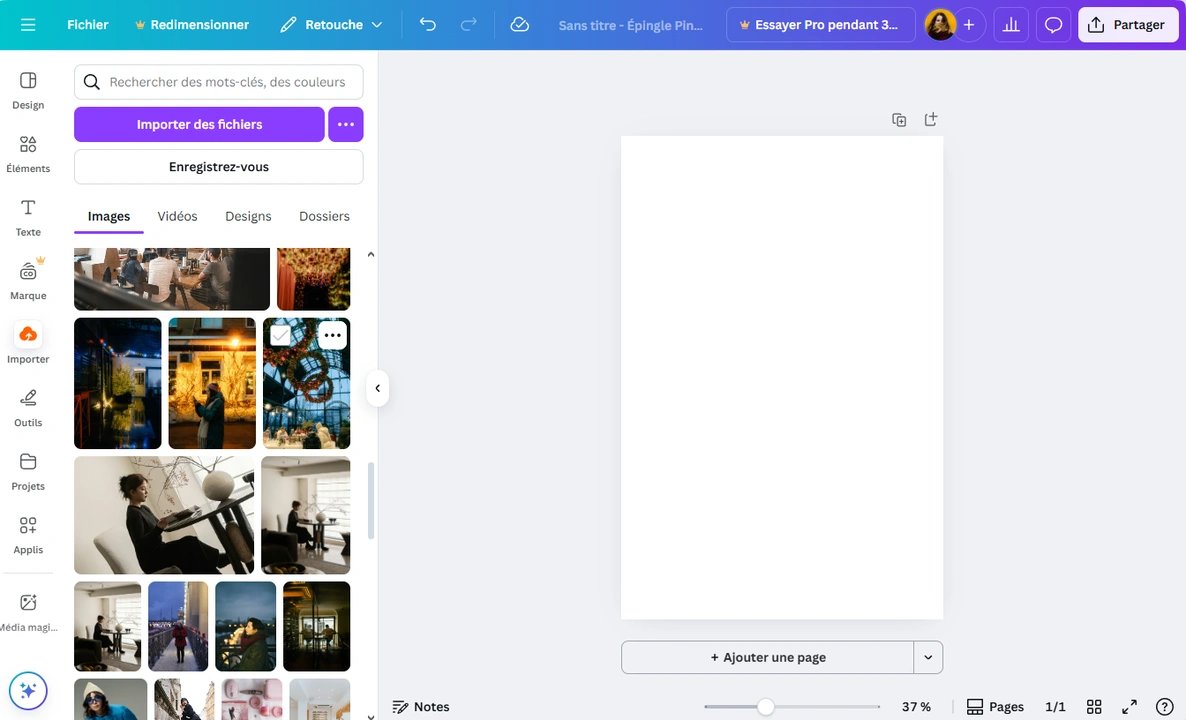
- Pour ajouter votre image nouvellement importée à votre modèle vierge, cliquez simplement dessus.
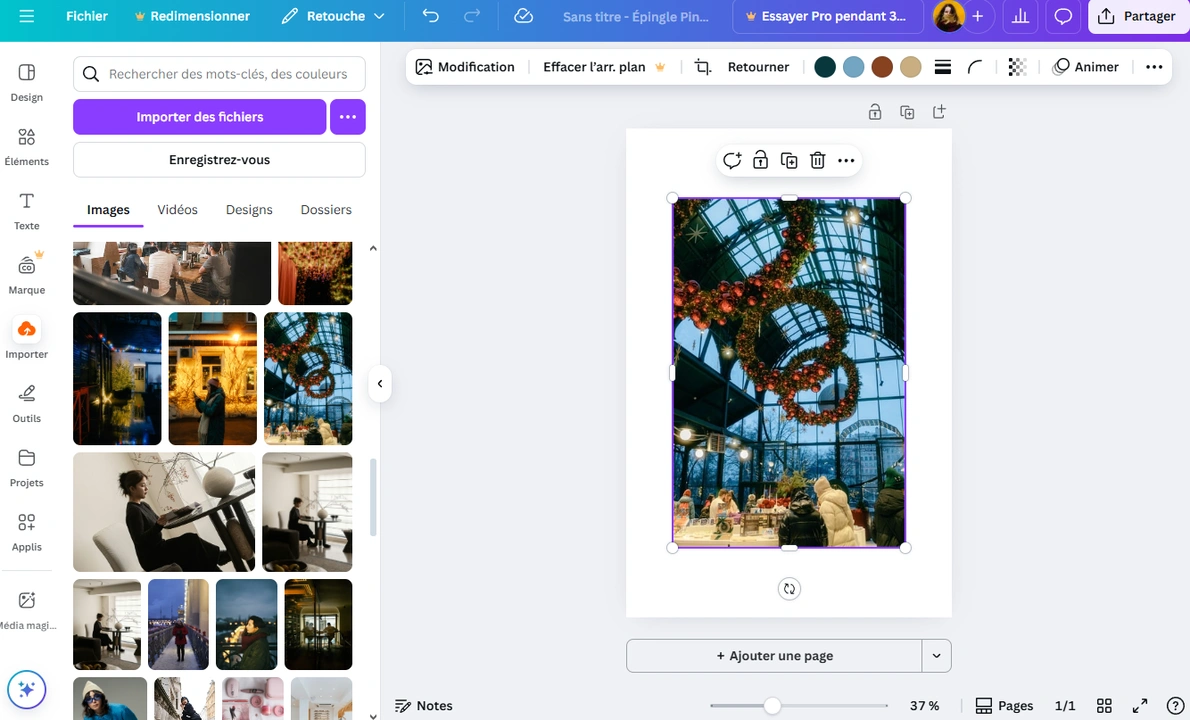
- Maintenant, vous devez agrandir votre image afin qu’elle recouvre entièrement le modèle vierge. Utilisez votre curseur pour cela.
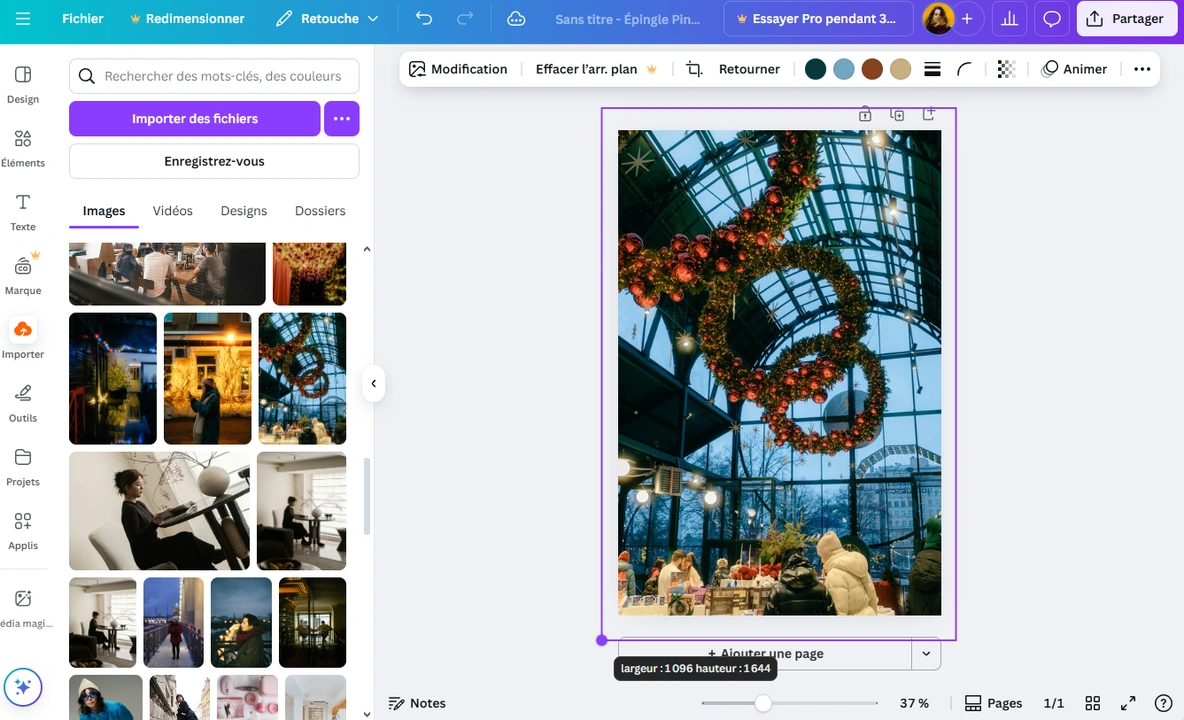
- Utilisez les poignées de rotation sous l’image pour l’incliner si nécessaire.
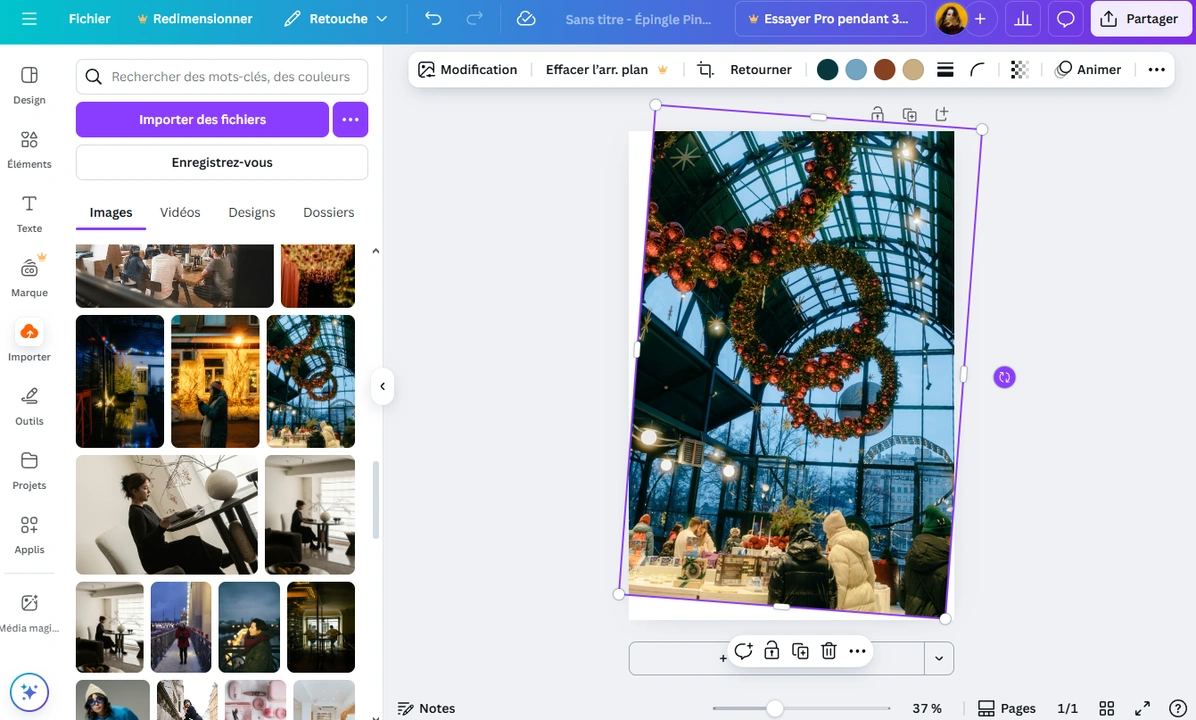
- Si vous devez apporter quelques modifications à votre image, cliquez sur Modifier > Ajuster. Par exemple, utilisez le curseur Luminosité pour rendre votre image plus claire.
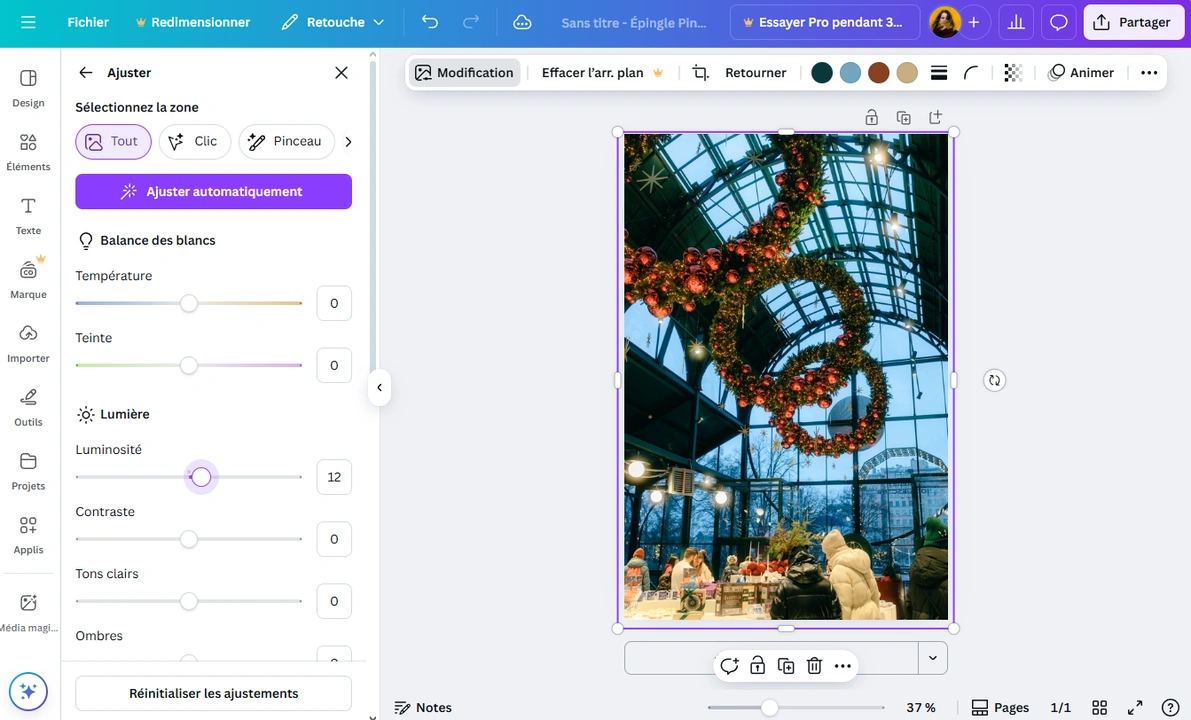
- Lorsque vous êtes prêt à appliquer les modifications, appuyez sur Entrée.
- Vous pouvez même partager directement votre image rognée sur votre compte de réseau social sans avoir à la télécharger. Cliquez sur le bouton « Voir tout » pour afficher toutes les options disponibles dans le menu Partager.
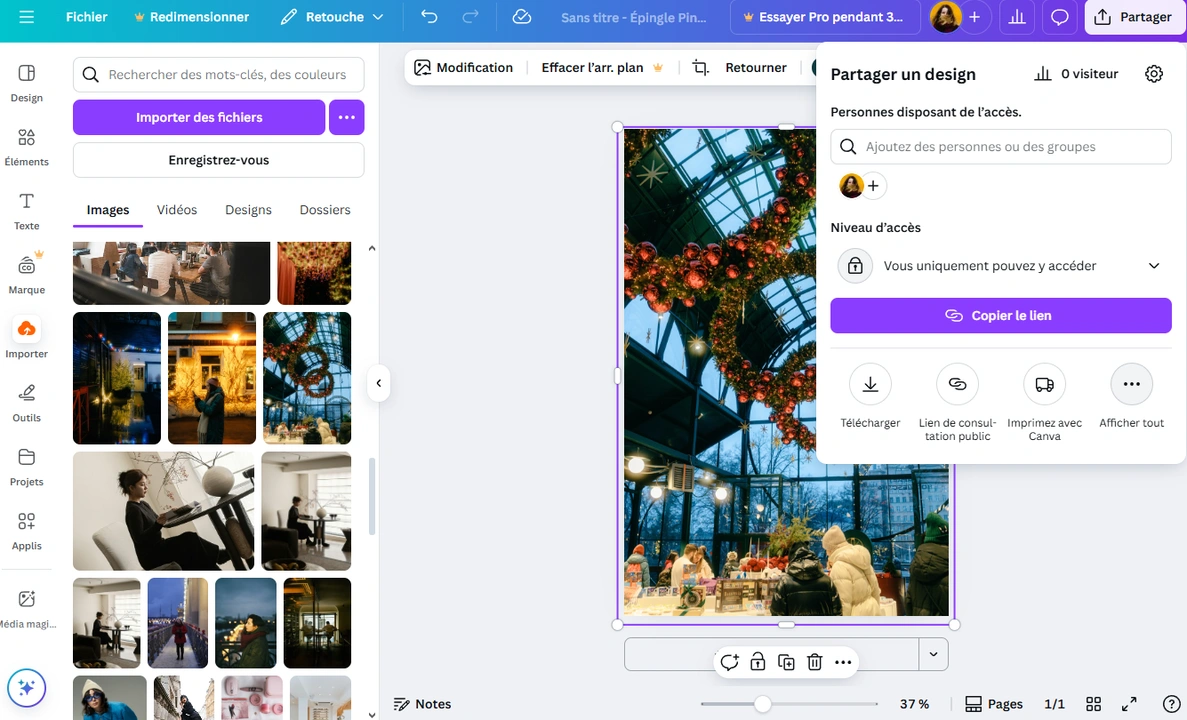
- Puis sélectionnez l’option nécessaire.
- Mais si vous souhaitez d’abord télécharger votre image recadrée, sélectionnez l’option Télécharger. Assurez-vous de choisir le format JPG, car c’est celui privilégié par la plupart des plateformes de réseaux sociaux. Veuillez noter que vous ne pourrez définir la qualité souhaitée que si vous disposez de Canva Pro.
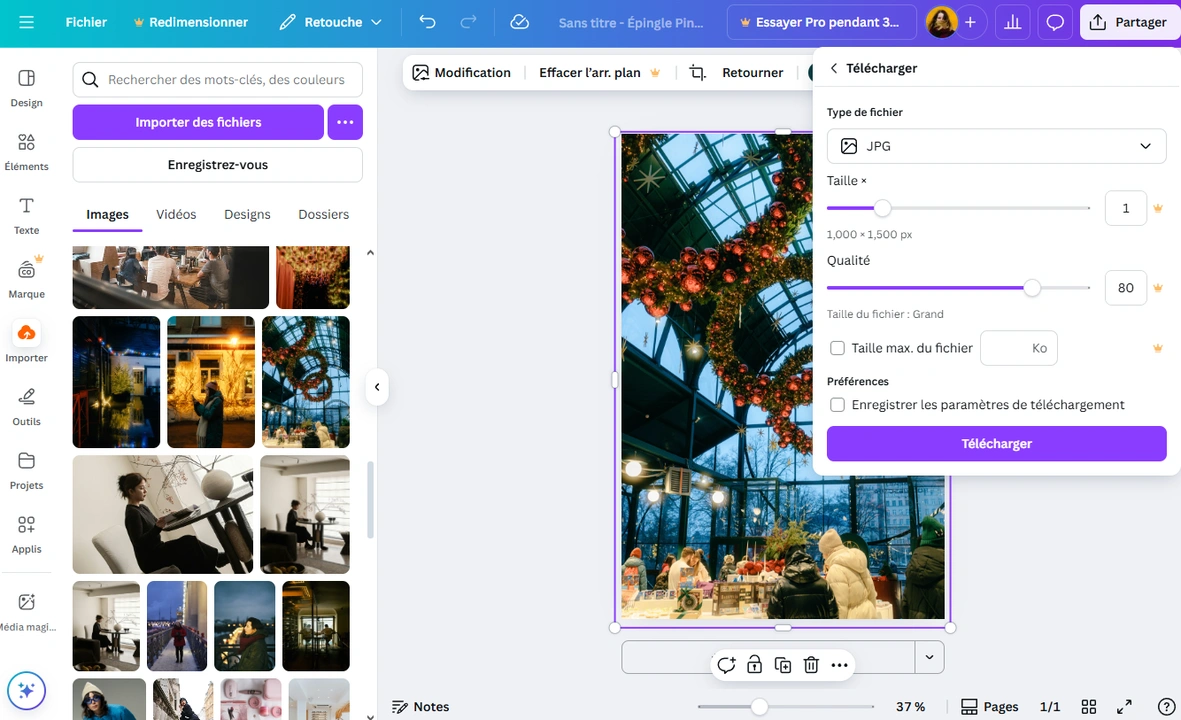
Et voilà ! Vous avez maintenant modifié non seulement le rapport d’aspect, mais aussi les dimensions en pixels.
Il y a cependant un inconvénient : si vous souhaitez rogner la même image pour différents réseaux sociaux, vous devrez recommencer tout le processus depuis le début — choisir un autre modèle dans le tableau de bord de Canva, puis ajuster la taille et la position de votre image. Ce n’est pas vraiment une méthode très efficace en termes de temps.
Comment rogner une image sur Canva et l’utiliser dans une création
Imaginons que vous ayez créé un design — par exemple, une miniature pour votre prochaine vidéo YouTube — et que vous souhaitiez importer une image, puis la rogner.
Voici ce que vous devez faire :
- Dans l’éditeur de Canva, ouvrez le design nécessaire.
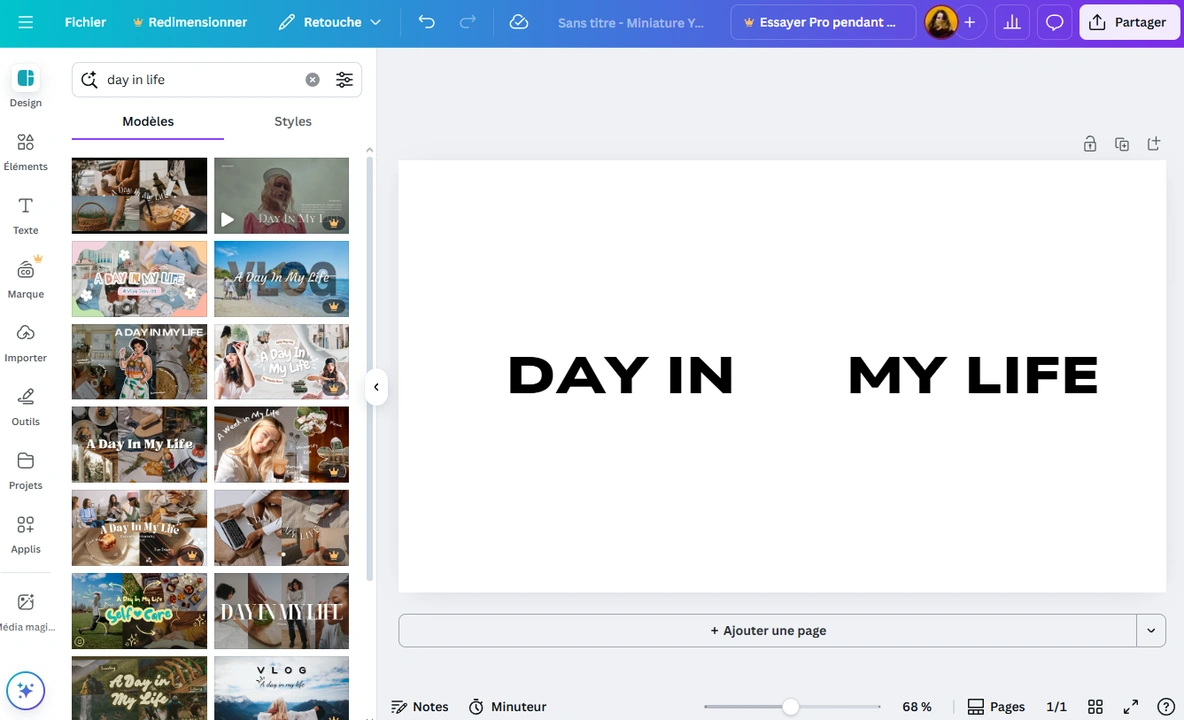
- Allez dans la section Importer, importez votre image, puis ajoutez-la à votre design.
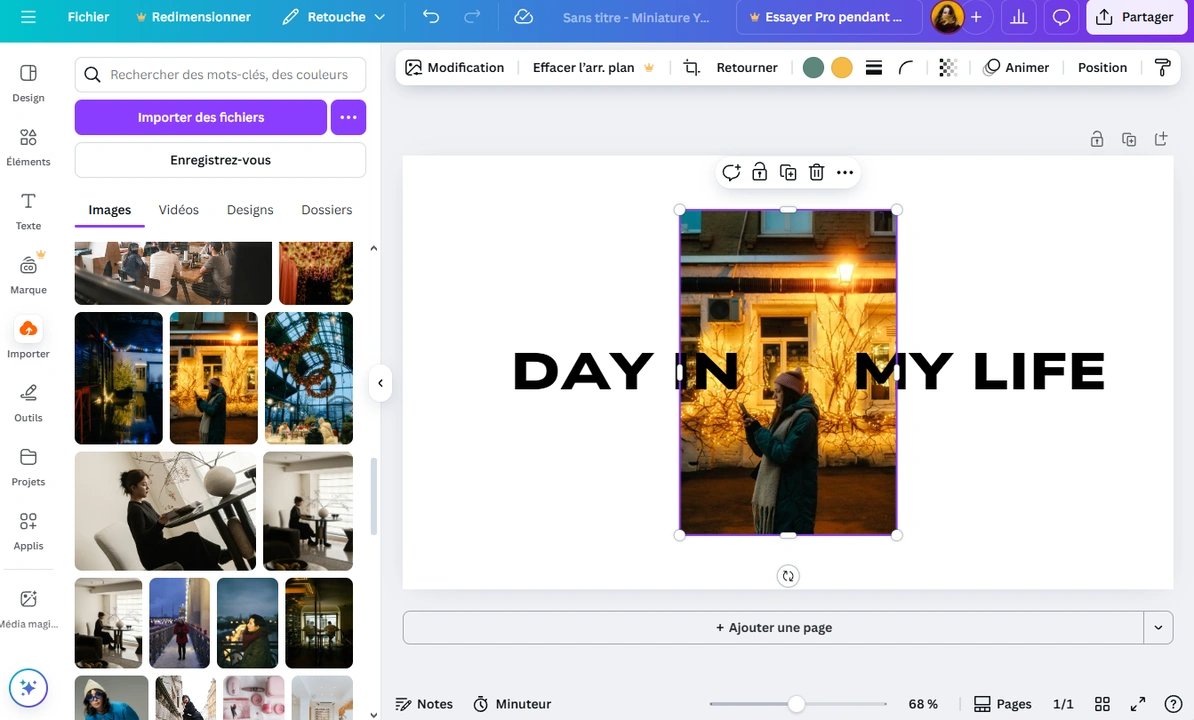
- Ensuite, choisissez l’option Rogner dans la barre d’outils de Canva en haut de l’écran. Elle n’apparaît que lorsque votre image est sélectionnée. Vous pouvez aussi simplement double-cliquer sur l’image : cela ouvrira également la section Rogner.
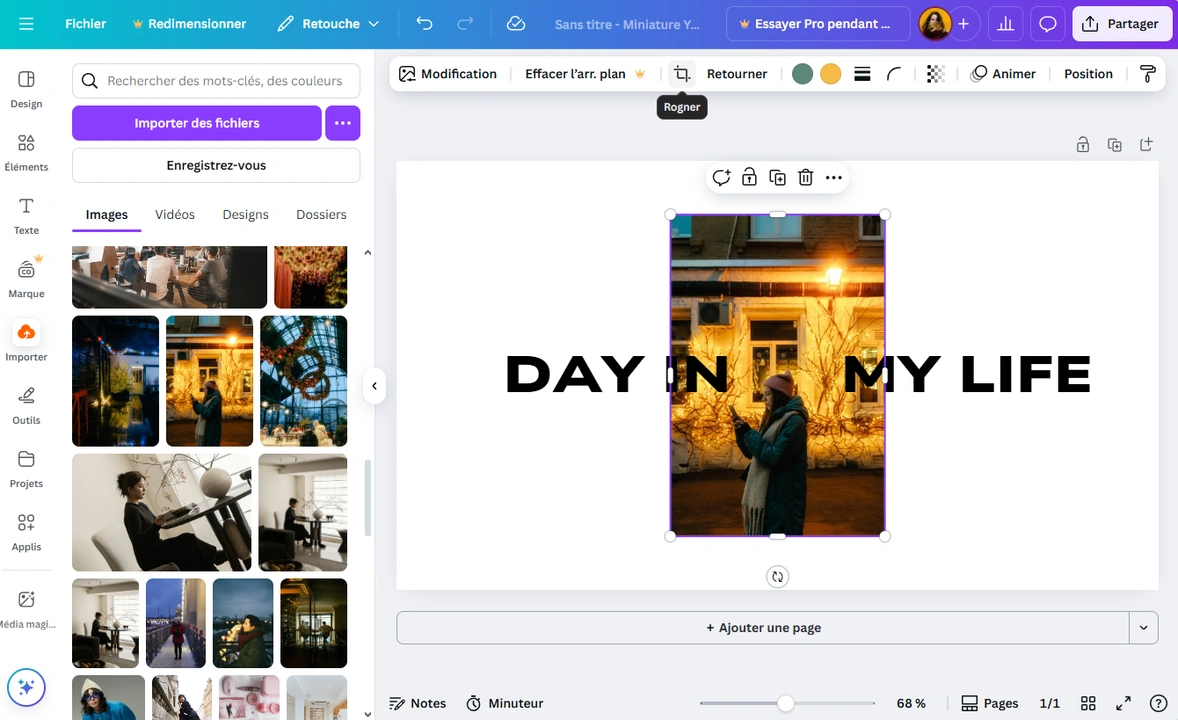
- Ajustez la taille et la position de votre image. Vous pouvez choisir l’un des rapports d’aspect disponibles ou rogner l’image comme vous le souhaitez.
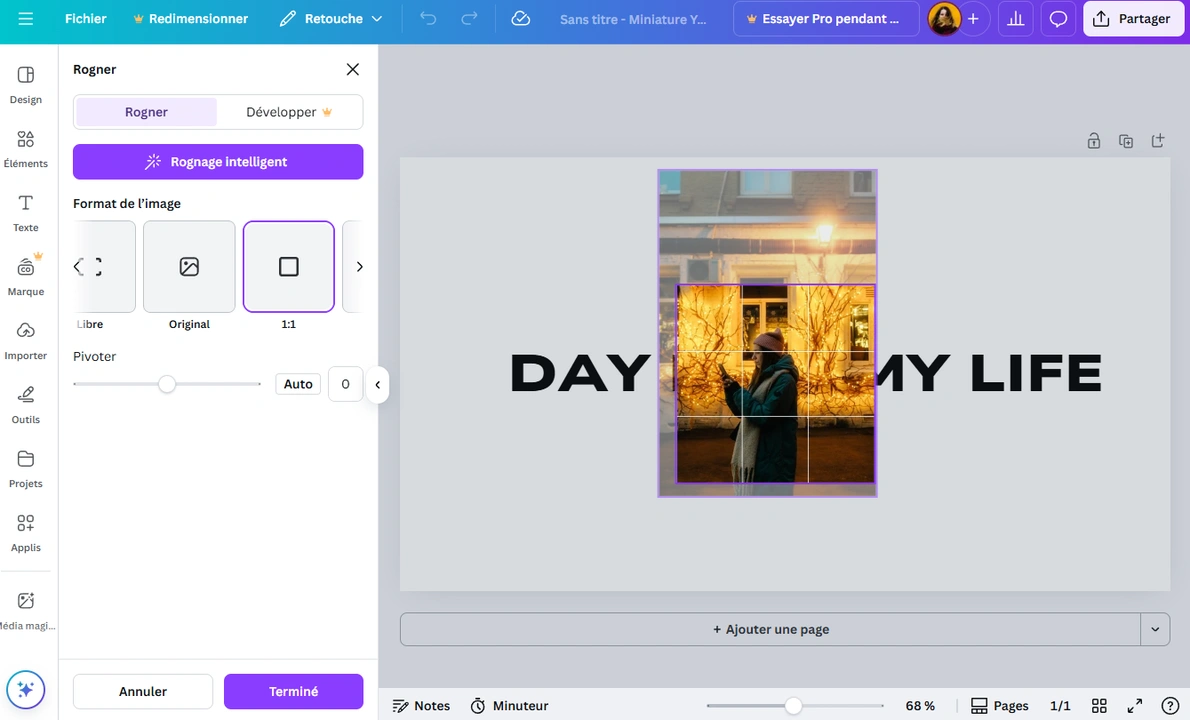
- Utilisez le curseur Rotation si nécessaire.
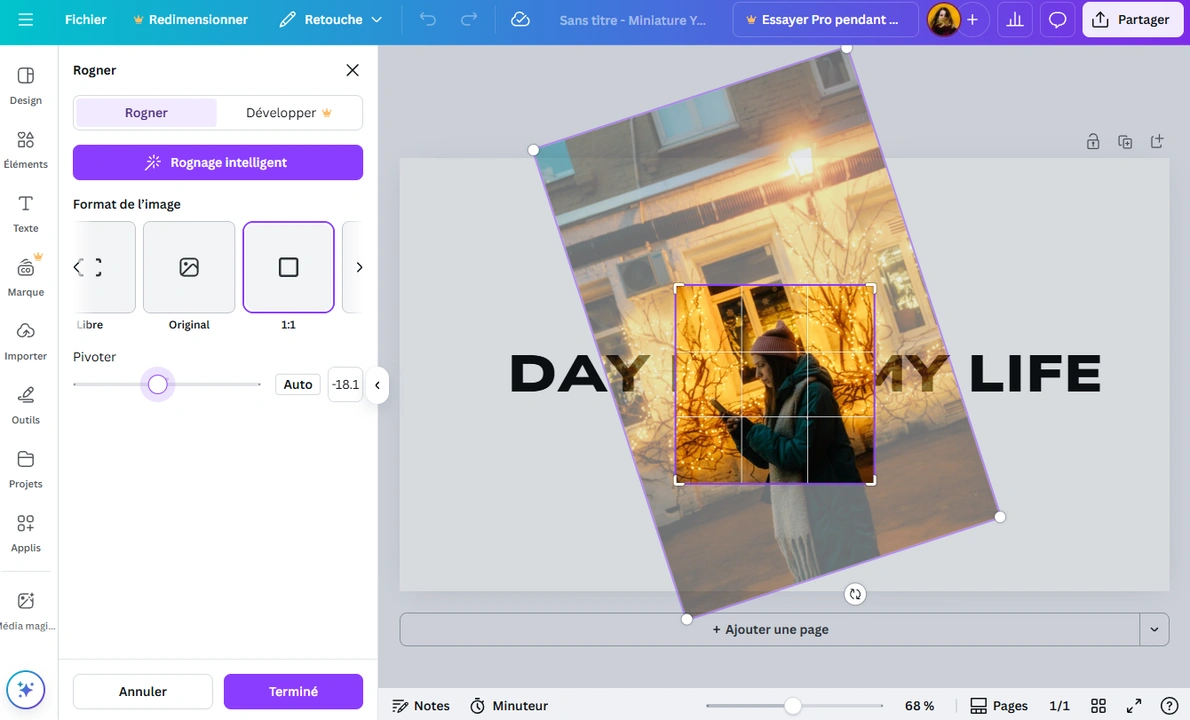
- Si vous cliquez sur le bouton Recadrage intelligent, Canva analysera votre image et déterminera quelle est la composition la plus esthétique pour celle-ci. Cette fonctionnalité peut être pratique, mais malheureusement, elle ne donne pas toujours de bons résultats et conserve généralement le rapport d’aspect original.
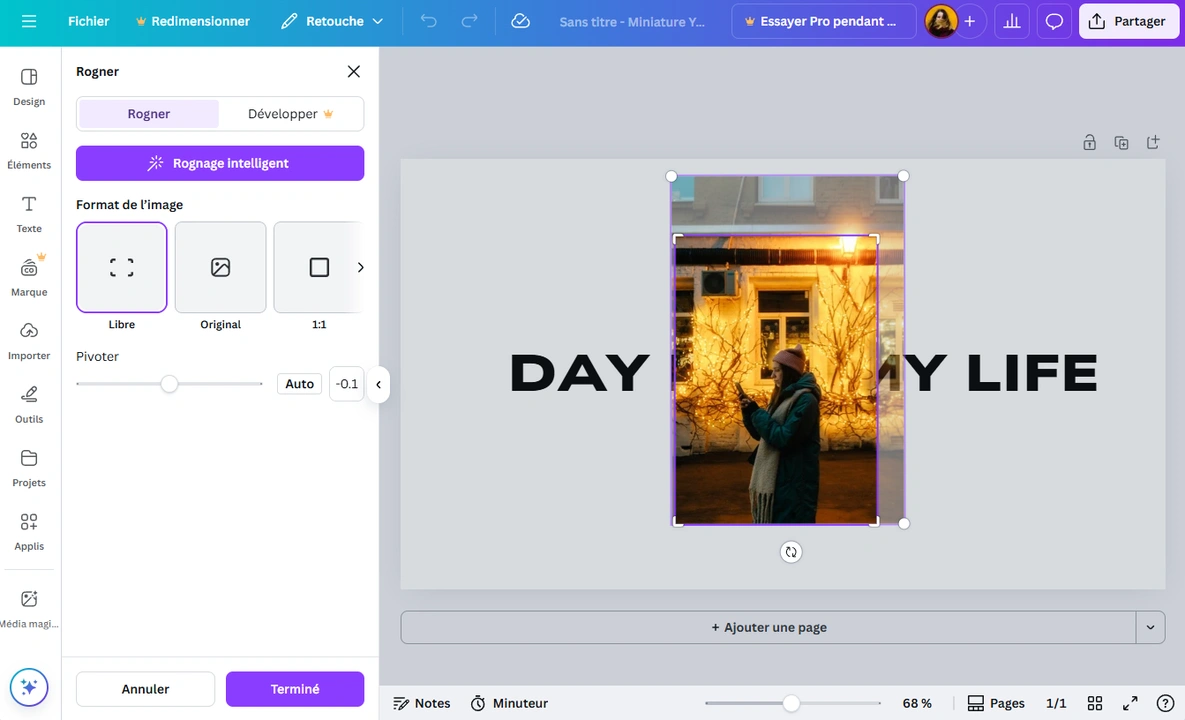
- Appuyez sur Entrée et toutes les modifications seront appliquées à votre image.
C’est terminé ! Vous avez maintenant une image recadrée dans votre design Canva !
Comment rogner plusieurs images dans Canva
Enfin, voyons comment rogner plusieurs images sur Canva. Le processus est assez simple :
- Cliquez sur Créer un design, puis saisissez une taille personnalisée ou sélectionnez un modèle.
- Importez vos images dans la section Importer.
- Dans l’éditeur, cliquez sur le bouton Ajouter une page en bas. Cela dupliquera votre canevas vierge.

- Faites autant de copies que nécessaire.
- Ajoutez l’une des images sur le premier canevas, puis agrandissez-la de façon à recouvrir entièrement le canevas. Ajustez ensuite la position de l’image.
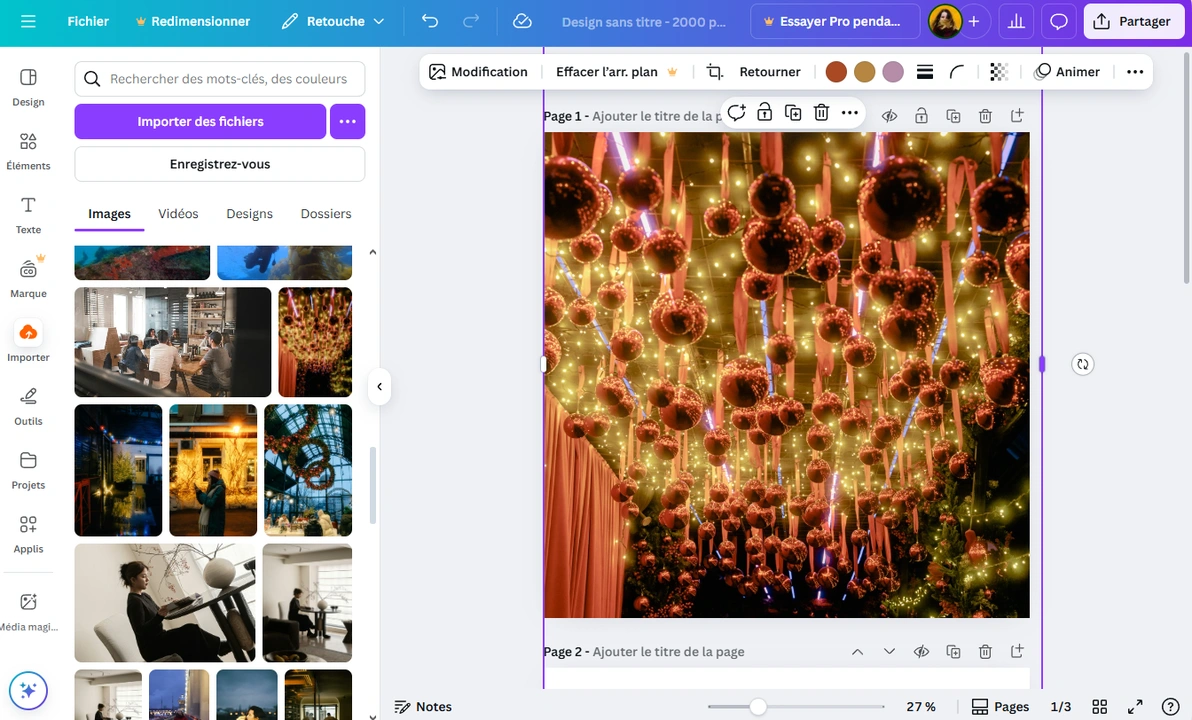
- Faites de même avec le reste des images.
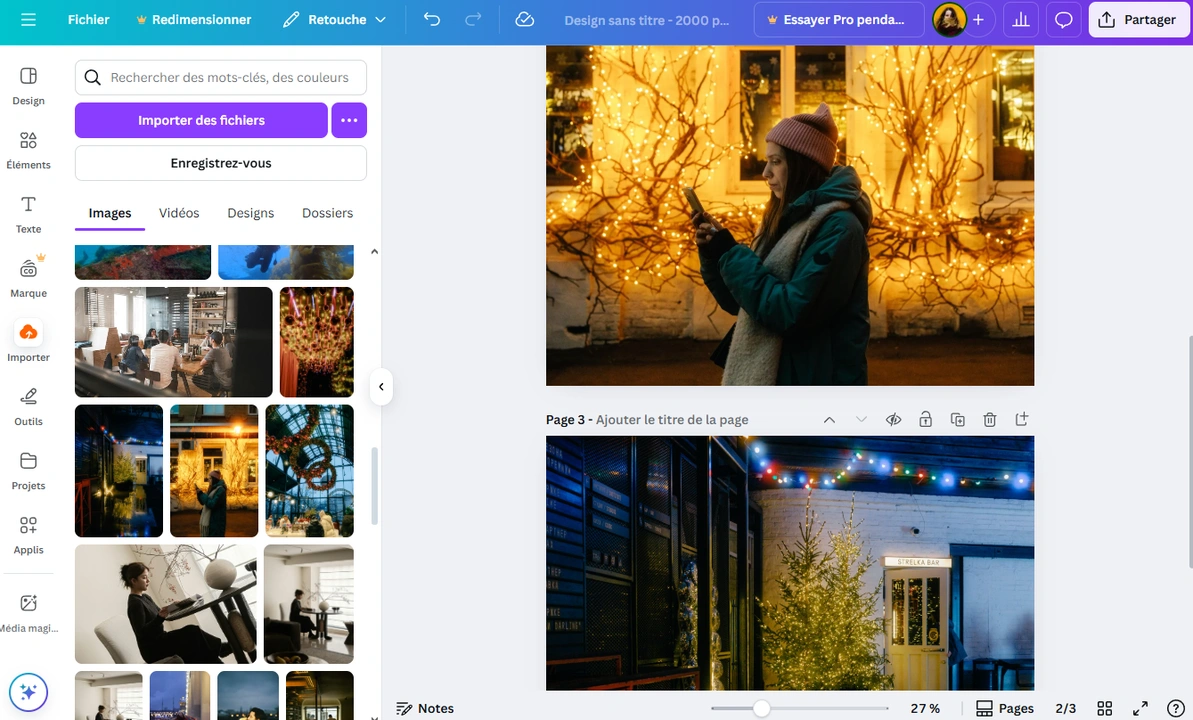
- Cliquez sur le bouton Partager en haut à droite, puis choisissez Télécharger. Assurez-vous que l’option Toutes les pages est bien sélectionnée.
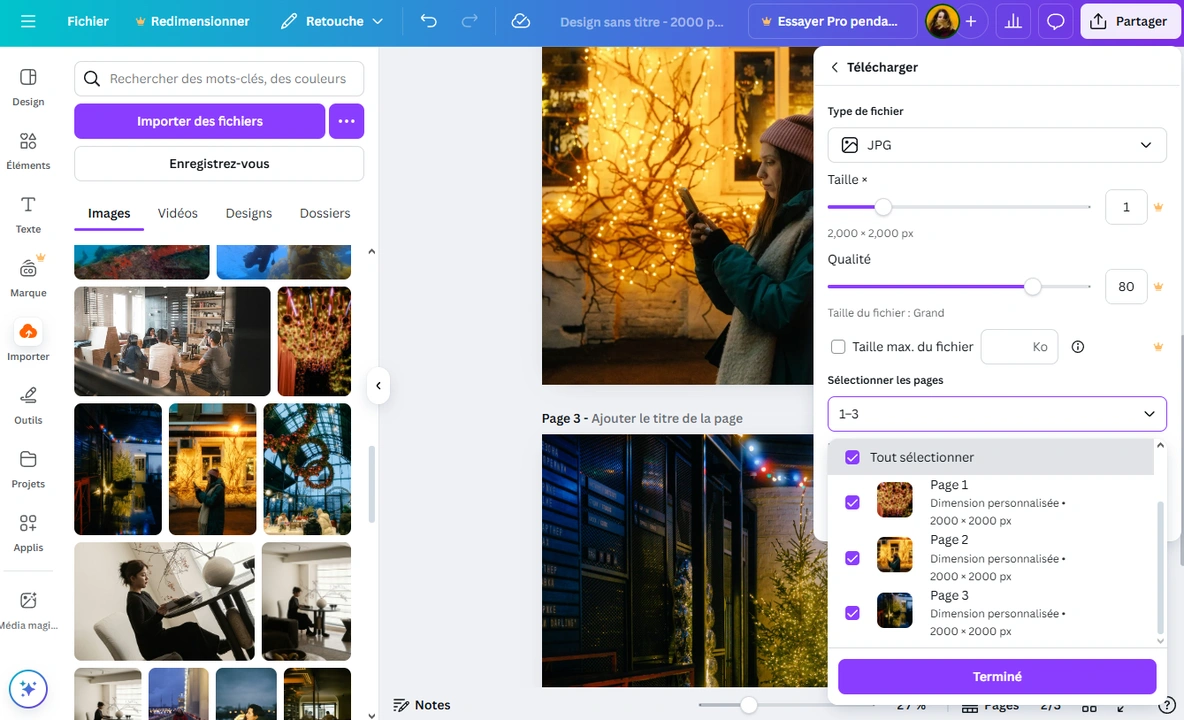
Il ne vous reste plus qu’à télécharger un fichier ZIP contenant vos images recadrées !
L’inconvénient de cette méthode est que vos images recadrées conserveront les mêmes dimensions en pixels et le même rapport d’aspect. Comme vous créez en réalité des copies de votre canevas initial, il n’est pas possible de modifier la taille ou le rapport d’aspect de ces copies. De plus, si vous souhaitez rogner un lot d’images en carré, vous pourrez en rogner certaines en cercle. Mais si vous choisissez un autre rapport d’aspect, il y aura trop d’espace autour de l’image rognée en cercle dans Canva, ce qui peut poser problème.
Visual Watermark vs Canva
Nous avons passé en revue les différentes façons de rogner une image sur Canva. Vous savez désormais que le processus est rapide et simple — du moins lorsqu’il s’agit de quelques images seulement. Mais dès qu’il faut rogner un lot d’images ou rogner en cercle, les choses se compliquent un peu. Si vous cherchez une solution plus simple et rapide, il en existe une : utiliser l’outil de recadrage d’images de Visual Watermark.
Visual Watermark est un site web qui propose plusieurs outils d’édition basique :
- ajouter un filigrane sur des photos, vidéos ou PDF
- ajouter du texte à une photo, un logo à une photo ou à une vidéo
- flouter une partie d’une image
- compresser une photo, et plus encore.
Les principales différences entre Canva et Visual Watermark
Traitement local vs fonctionnement dans le cloud
Canva et Visual Watermark fonctionnent tous deux dans un navigateur, sur n’importe quel appareil connecté à Internet. Cependant, Canva est une plateforme basée sur le cloud : vos fichiers sont donc envoyés sur leurs serveurs. Avec Visual Watermark, en revanche, tout le traitement se fait directement dans votre navigateur. Vos fichiers ne quittent jamais votre appareil et ne sont jamais téléversés. Autre avantage : Visual Watermark ne requiert pas de création de compte, alors qu’il est impossible d’utiliser Canva sans inscription.
Édition non destructive avec création automatique de copies
Dans Visual Watermark, pas de canevas vide ni de nouvelle page : vous importez vos images, vous définissez une zone de recadrage pour chacune, puis vous exportez vos copies recadrées. Les fichiers originaux ne sont jamais modifiés : toutes les modifications s’appliquent uniquement aux copies générées automatiquement.
Recadrage flexible par lots avec préréglages personnalisables
Visual Watermark prend en charge le traitement par lots, ce qui vous permet de rogner plusieurs images en une seule fois. Mieux encore, chaque image peut être recadrée différemment : la première en carré, la deuxième en 4:5, la troisième en cercle, etc.
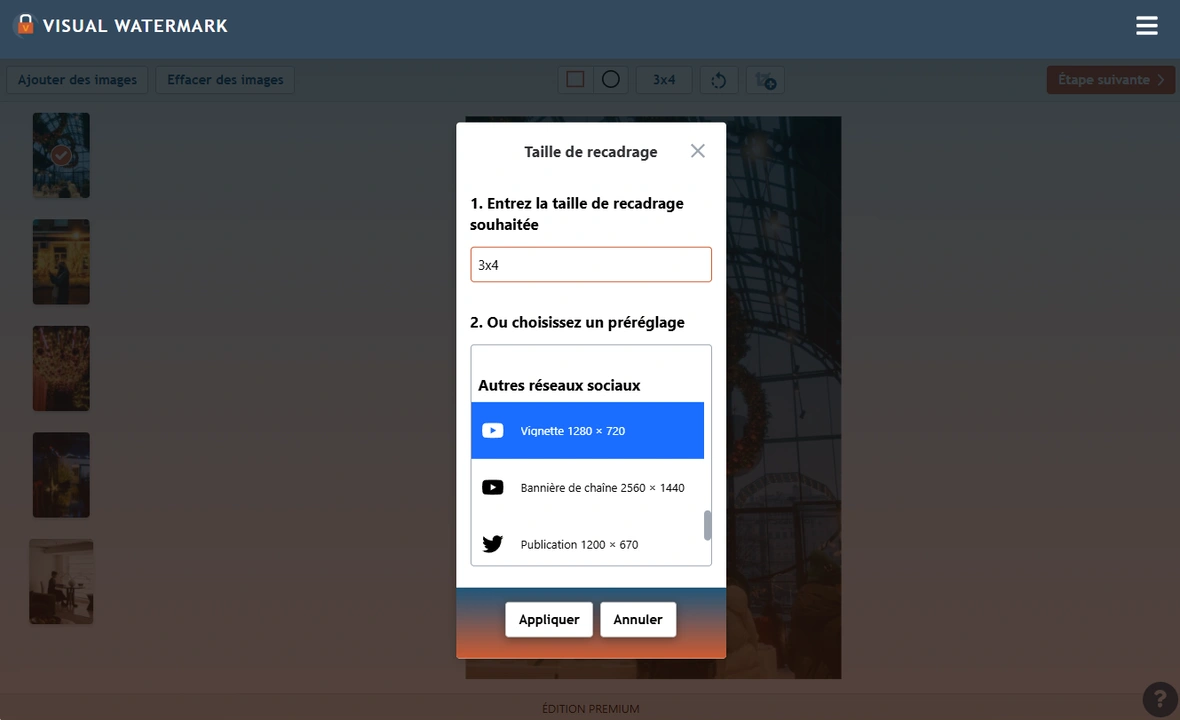
Vous pouvez opter pour un recadrage libre ou choisir parmi des préréglages adaptés aux réseaux sociaux et aux rapports d’aspect courants. Il est aussi possible de saisir vos propres dimensions en pixels ou votre propre rapport d’aspect. Et surtout, vous pouvez appliquer différents préréglages à plusieurs images dans un même lot, sans devoir tout recommencer. Le recadrage en série est donc beaucoup plus pratique et rapide avec Visual Watermark.
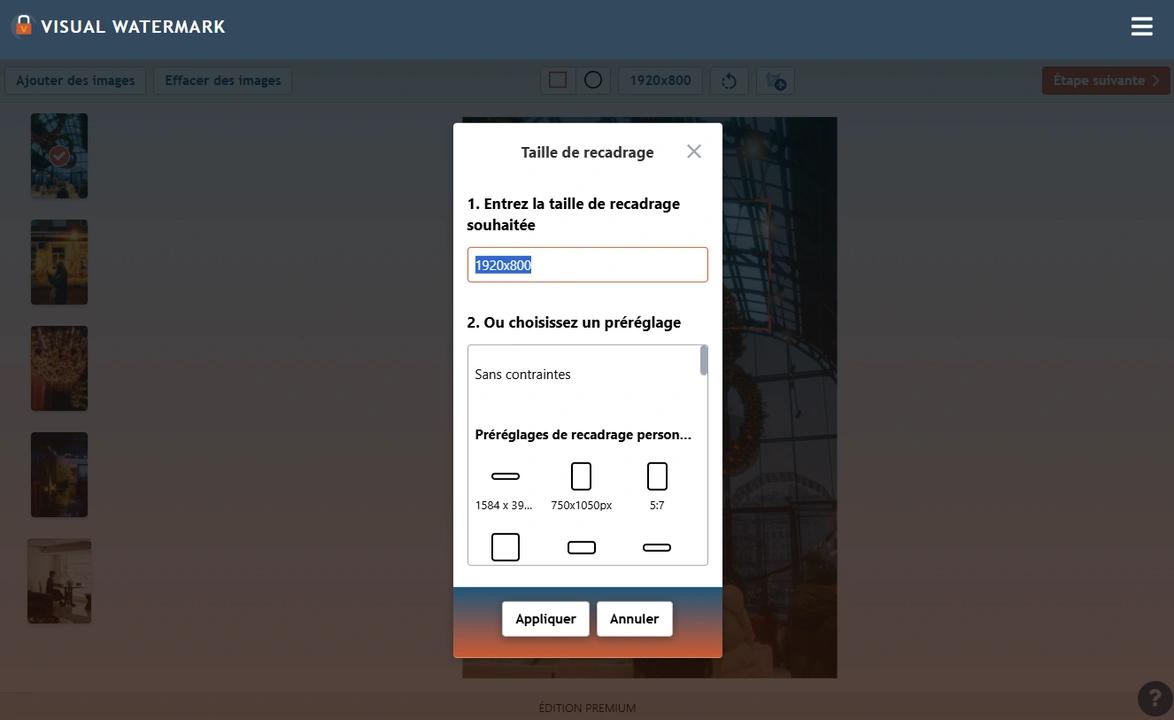
Limite : Visual Watermark ne propose que les formes cercle, carré et rectangle. Si vous souhaitez davantage de formes — par exemple un recadrage en étoile — vous devrez utiliser Canva.
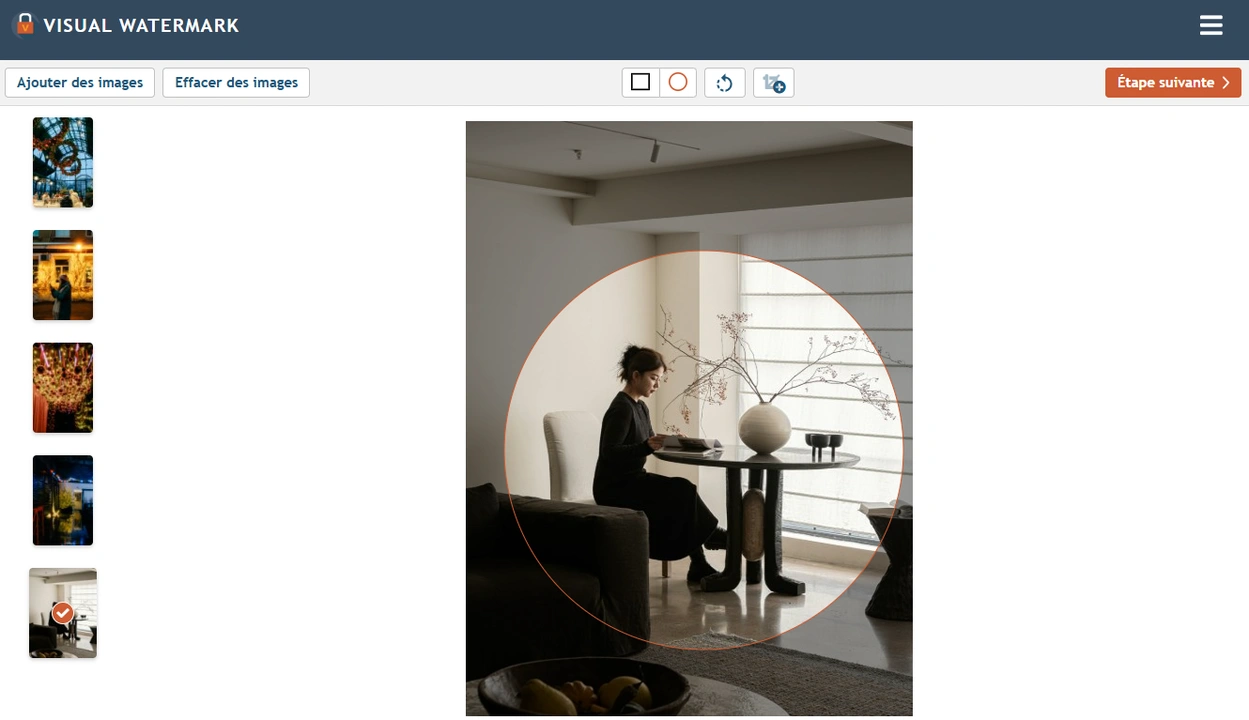
Dupliquer et rogner pour plusieurs plateformes
Avec Visual Watermark, il est très simple de rogner une même image pour plusieurs plateformes en ligne. Cliquez sur le bouton Add Crop en haut : l’image est dupliquée, et vous pouvez appliquer un autre préréglage à la copie.
Exports de qualité et fonds transparents gratuits
Canva et Visual Watermark existent en version gratuite et payante. Canva Pro offre de nombreuses fonctionnalités, comme le choix de la qualité d’export et la transparence du fond.
Visual Watermark propose ces deux avantages gratuitement ! Pour rogner en cercle, il suffit de sélectionner PNG comme format d’export : l’arrière-plan sera transparent par défaut. Vous pourrez aussi définir la qualité de vos images, que vous utilisiez la version gratuite ou payante. La seule limite de la version gratuite : 10 images par jour.
Canva et Visual Watermark : deux outils complémentaires
Visual Watermark n’a pas vocation à remplacer Canva. Canva permet de créer des designs complets, un peu comme Photoshop, mais en plus simple. Visual Watermark, lui, fournit des outils rapides et pratiques pour accélérer les retouches basiques — particulièrement utiles si vous devez traiter un grand nombre de fichiers en une seule fois.
En résumé, si vous souhaitez optimiser votre flux de travail, gagner du temps et obtenir des résultats de qualité, le mieux est d’utiliser les deux.
Conclusion
Si vous cherchez un éditeur d’images en ligne complet, Canva est le choix idéal. Il met à votre disposition tout ce qu’il faut pour créer des visuels percutants, que ce soit pour les réseaux sociaux, vos projets professionnels ou personnels. Vous pouvez l’utiliser facilement pour rogner une image selon un format précis ou dans une forme particulière. Grâce à ce guide, vous savez désormais comment faire.
Cela dit, même si Canva est formidable, il peut être contraignant pour rogner plusieurs images. Dans ce cas, l’outil de recadrage de Visual Watermark offre de vrais avantages. Mais nul besoin de choisir entre les deux : la meilleure solution est de les combiner. Avec Visual Watermark, vous rognerez vos images en un rien de temps et pourrez consacrer le temps gagné à créer de superbes visuels dans Canva !
 Visual Watermark
Visual Watermark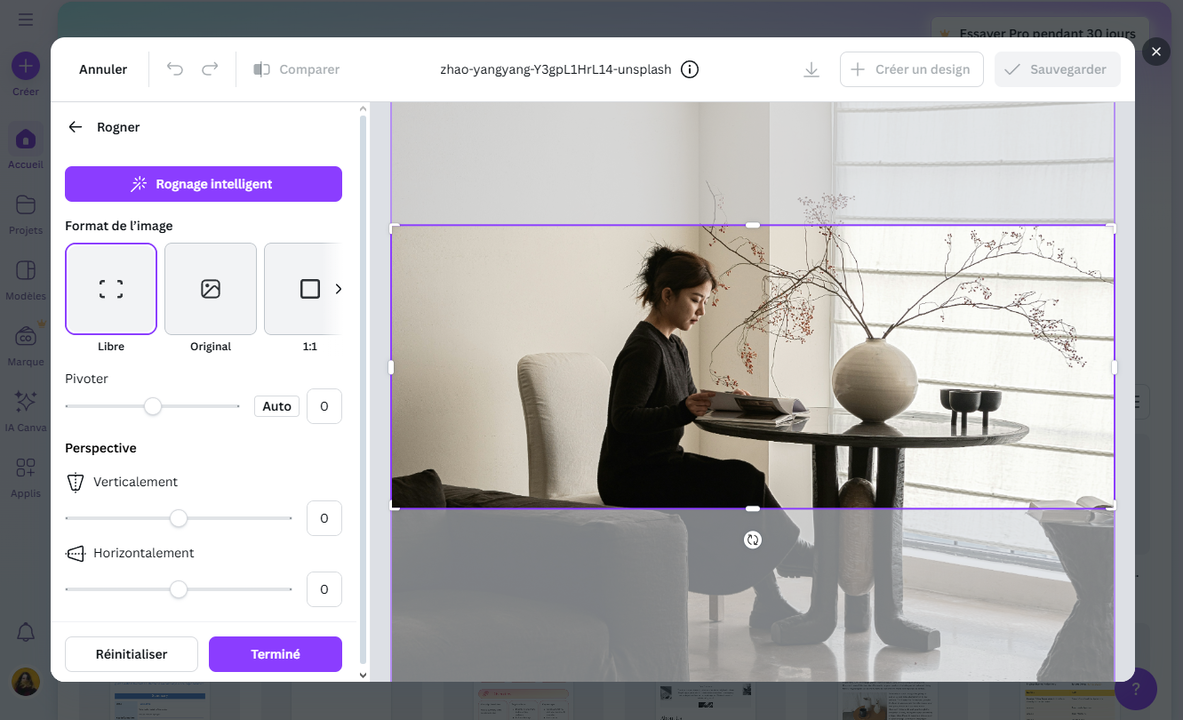
 par
par 